win11重装系统步骤
- 分类:Win11 教程 回答于: 2021年10月21日 11:40:00
目前win11系统已经发布了,很多小伙伴的电脑也急忙着升级win11系统了,但很多小伙伴的电脑升级不了win11系统,那么这个时候就需要安装系统才行,下面小编就给大家带来win11重装系统教程。
工具/原料:
系统版本:Windows11
品牌型号:戴尔DELL
软件版本:小白一键重装系统
方法步骤:
1.首先我们要下载win11镜像文件,在小白一键重装系统微信公众号回复windows11即可获取镜像文件。

2.把下载的win11镜像放到其它盘内。

3.然后在电脑下载小白一键重装系统工具,打开运行,在备份还原中我们找到自定义还原功能,然后我们在搜索到的镜像文件当中找到win11镜像文件。
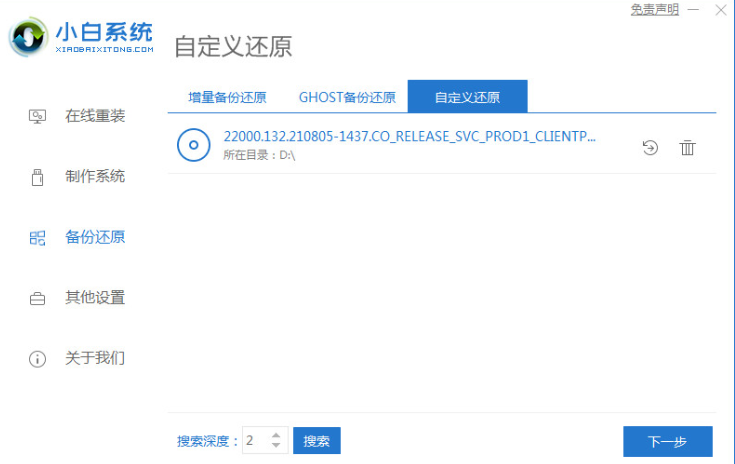
4.接着来到这个界面,我们选择install.wim进行下一步。

5.然后选择windows11系统,点击确定,还原该镜像文件。
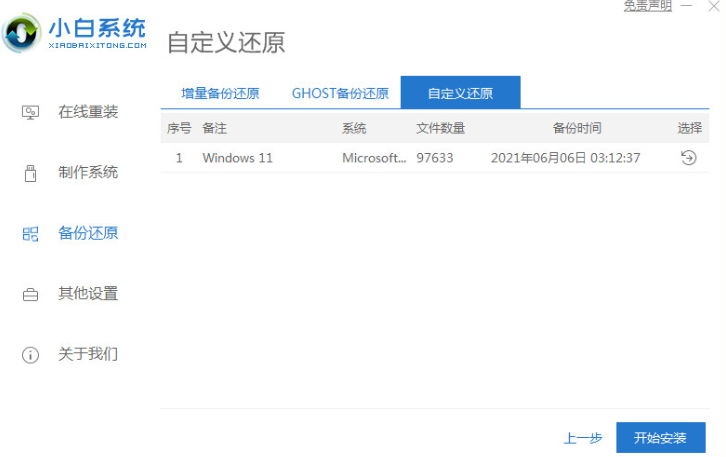
6.接着我们等待pe下载安装,耐心等待,下载完成根据提示点击重启即可。
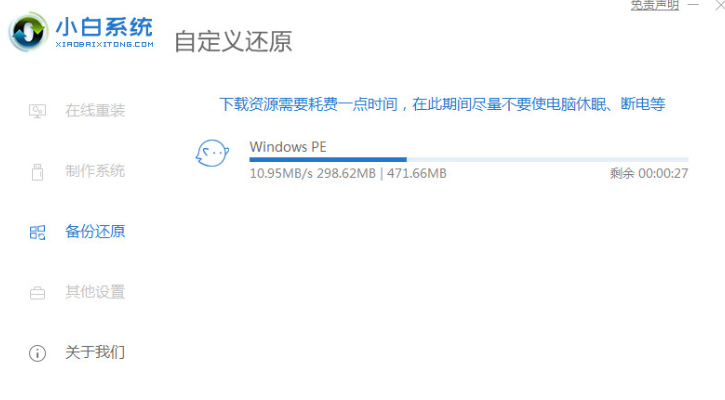
7.接着来到这个界面,我们选择第二个xiaobai PE,选择之后就会自动为我们安装win11系统了,安装完成根据提示点击立即重启电脑即可。

8.最后系统安装完成,我们来到win11桌面,进行分辨率等相关基础设置即可。
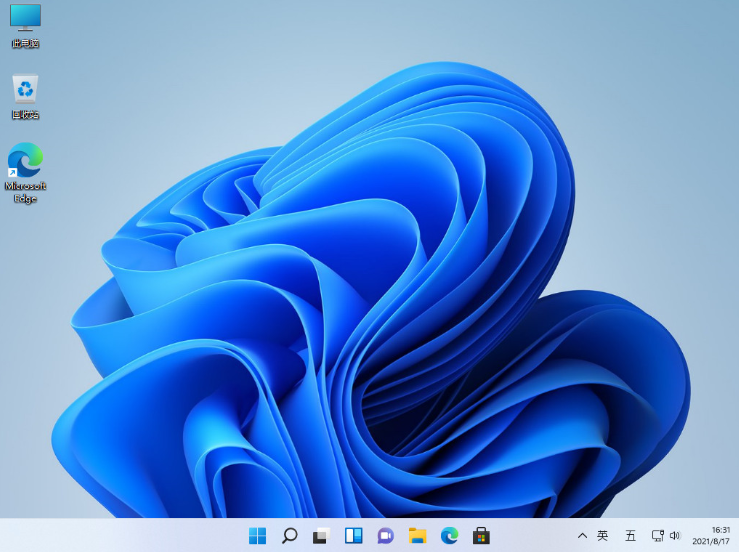
以上就是win11重装系统教程,希望能帮助到大家。
 有用
26
有用
26


 小白系统
小白系统


 1000
1000 1000
1000 1000
1000 1000
1000 1000
1000 1000
1000 1000
1000 1000
1000 1000
1000 0
0猜您喜欢
- 简述提示升级win11怎么关闭2023/04/25
- 教大家win11注册表怎么打开2021/09/04
- win11切换第二桌面快捷键是什么..2022/12/03
- win11系统发布会内容回顾2022/03/23
- 更新win11软件要重新安装吗2022/12/06
- 极速输入法win11怎么卸载2022/09/15
相关推荐
- 台式电脑系统安装win11步骤图解..2022/09/13
- 升级win11系统后怎么退回win10..2022/07/10
- 如何重装电脑系统win11?2022/08/08
- win11下载的软件怎么移到桌面..2023/01/11
- 如何重装win11系统2022/12/29
- win11任务栏靠右显示设置方法..2022/11/27

















